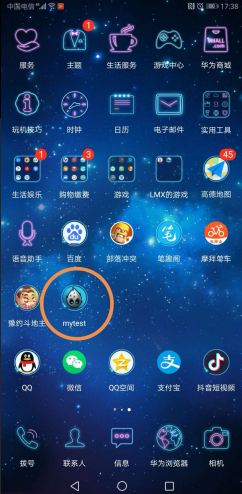Quick-Cocos2dx-Community 是跨平台的游戏引擎,支持时下流行的 Android 移动操作系统。本节将教大家如何在 Windows 上把已经开发好的游戏打包为 Android 上可运行的 apk 文件。
Quick-Cocos2dx-Community Android 打包分以下几个步骤:
(1)安装quick cocos 3.3
(2)安装JDK
(3)安装ADT
(4)安装NDK
(5)安装Apache Ant
(6)编译项目
(1)安装quick cocos 3.3(由于公司的项目是用的3.3,而且以前用了3.6.4,试了很久都没有成功,所以就卸载后换成3.3了)
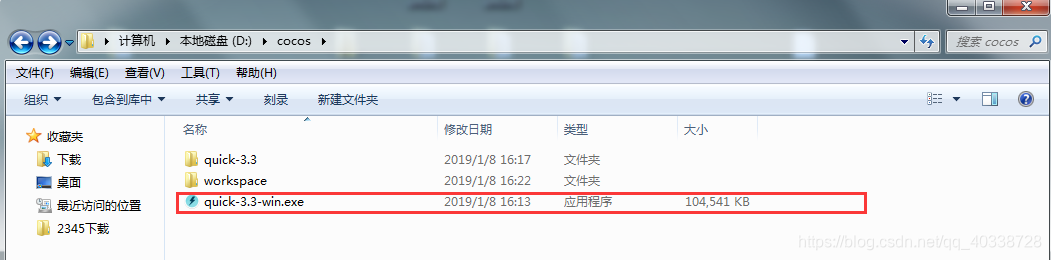
点击exe直接安装,为了以后使用方便,建议把建立一个cocos文件夹,把所有版本都放在cocos下,在cocos下建立一个workspace用来存放工程。安装好cocos后顺便讲下安装Sublime和QuickXDev,直接复制《Cocos2d-x之Lua核心编程》中的东西,这本书这里还是可以用的,最后的打包就不用了,试了,不行。
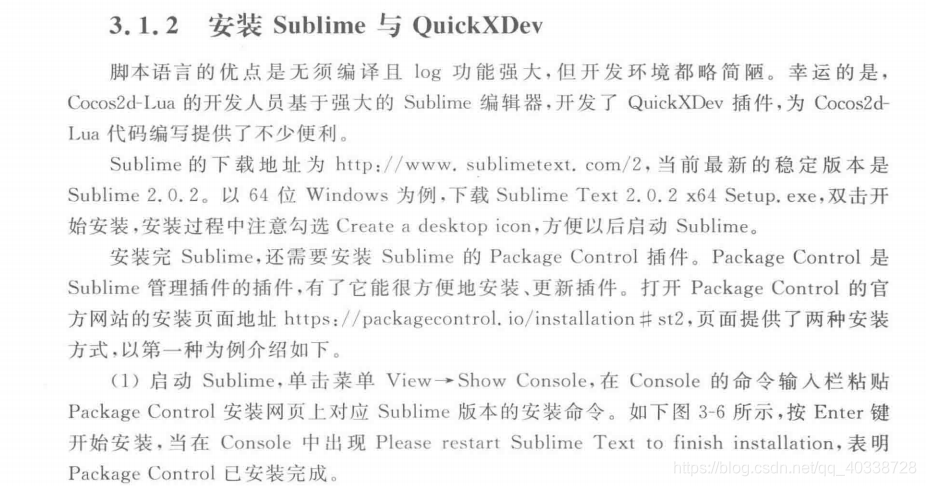
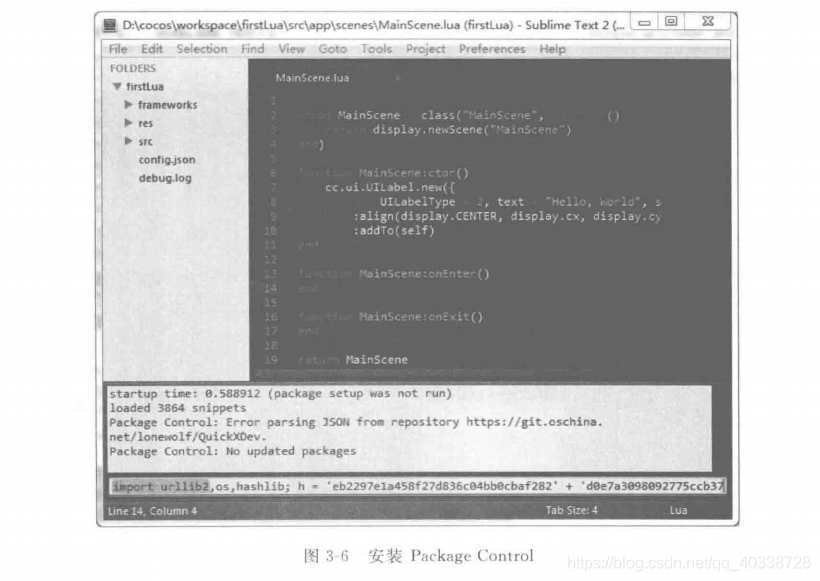
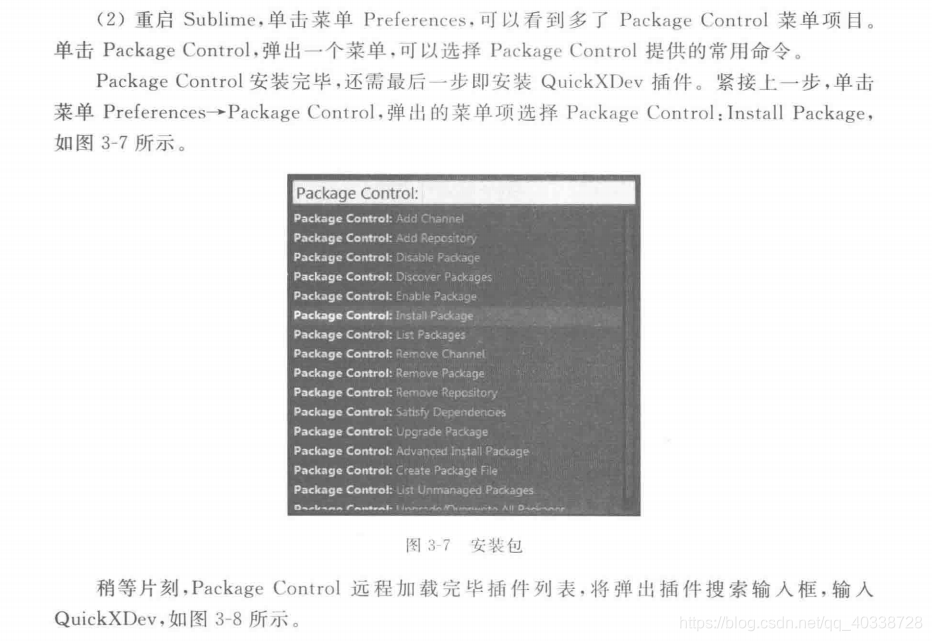
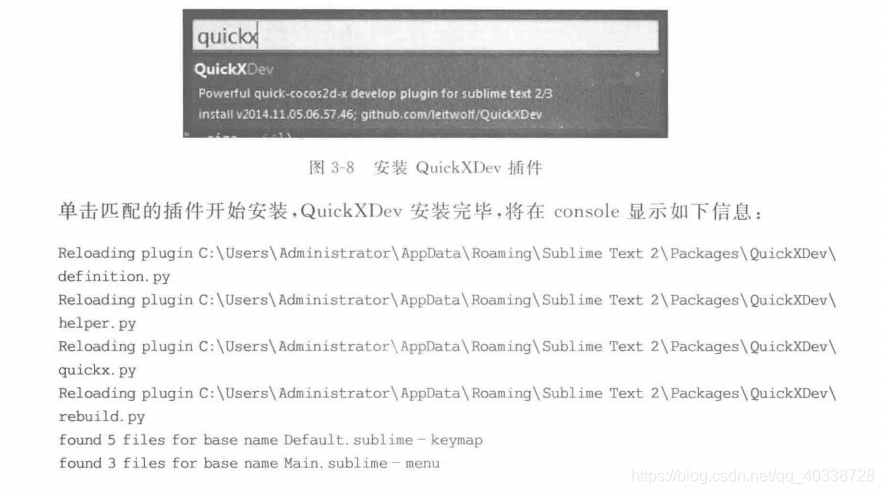
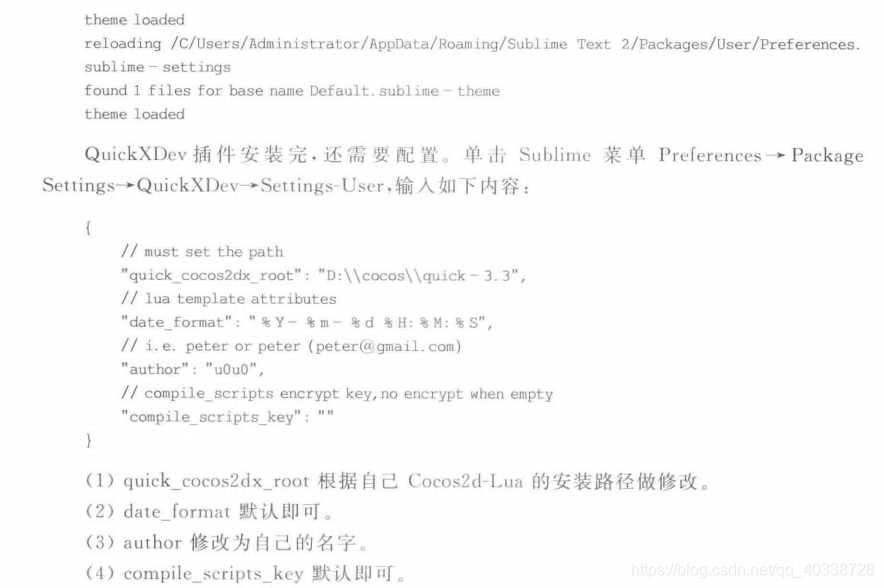
(2)安装JDK
因为Unity打包时安装过了,所以这步跳过
(3)安装ADT
ADT 是 Android Developer Tools 的缩写,它包含下面的内容:
- Eclipse + ADT plugin
- Android SDK Tools
- Android Platform-tools
- The latest Android platform
- The latest Android system image for the emulator
Android 官方已把 Android Studio 推为官方的 Android 开发环境,但我们这里依然选择 ADT 作为 Android 编译环境,有以下几点原因:
- ADT 集成了 Android 开发需要的所有包(除 NDK 外),可以节省环境搭建的时间。
- ADT 方便进行命令行编译,为自动打包奠定基础。
ADT 最新版各平台下载地址:
http://dl.google.com/android/adt/adt-bundle-windows-x86-20140702.zip
http://dl.google.com/android/adt/adt-bundle-windows-x86_64-20140702.zip
http://dl.google.com/android/adt/adt-bundle-mac-x86_64-20140702.zip
配置步骤:
把 Windows 64位系统对应的 adt-bundle-windows-x86_64-20140702.zip 解压到一个目录并更名为 adt-bundle-windows,例如D:Androidadt-bundle-windows(这是我的路径,我把本次要安装的ADT、NDK、Apache Ant都放在了Android路径下)。目录下包含两个子文件夹 eclipse 和 sdk。
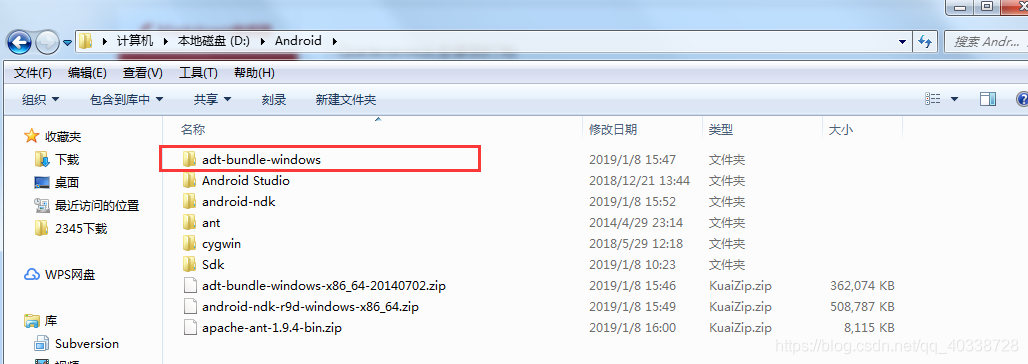
配置环境变量:
① 在"环境变量"的"用户变量"中加入以下两个变量:
变量:ANDROID_SDK_ROOT 值:D:Androidadt-bundle-windowssdk
变量:ANDROID_HOME 值:D:Androidadt-bundle-windowssdk②在"系统变量"的 Path 变量的尾部添加以下字段:
D:Androidadt-bundle-windowssdk ools;D:Androidadt-bundle-windowssdkplatform-tools(4)安装NDK
Android SDK 基于 Java 实现,要编译 C++ 代码,还需要 NDK 环境。
Quick-Cocos2dx-Community 3.x 对 NDK 的版本有着特殊的需求,不能低也不能高。准确的说,我们需要安装 NDK 的 r9d 版本。
r9d 下载地址:
http://dl.google.com/android/ndk/android-ndk-r9d-windows-x86.zip
http://dl.google.com/android/ndk/android-ndk-r9d-windows-x86_64.zip
http://dl.google.com/android/ndk/android-ndk-r9d-darwin-x86.tar.bz2
http://dl.google.com/android/ndk/android-ndk-r9d-linux-x86.tar.bz2
http://dl.google.com/android/ndk/android-ndk-r9d-linux-x86_64.tar.bz2
配置步骤:
把 Windows 平台对应的 android-ndk-r9d-windows-x86_64.zip 解压到一个目录并更名为 android-ndk,例如D:Androidandroid-ndk(这是我的路径)。
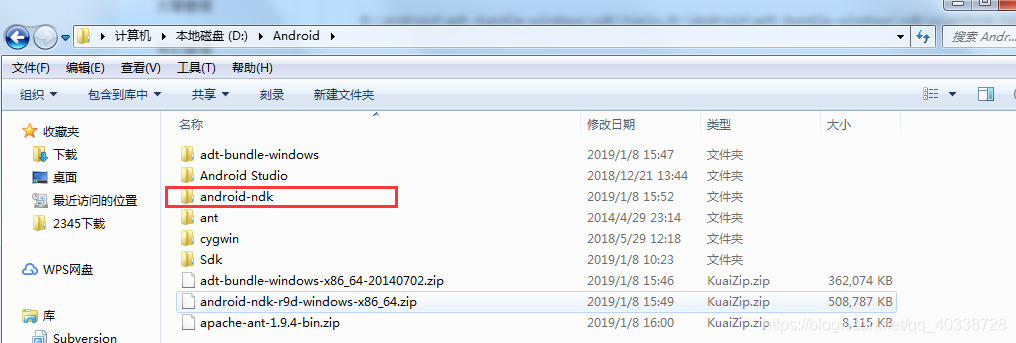
配置环境变量:
①在"环境变量"的"用户变量"中加入以下两个变量:
变量:ANDROID_NDK_ROOT, 值:D:Androidandroid-ndk
变量:NDK_ROOT 值:D:Androidandroid-ndk(5)安装Apache Ant
Apache Ant 是一个将软件编译、测试、部署等步骤联系在一起加以自动化的一个工具,大多用于 Java 软件开发环境。我们的 Quick-Cocos2dx-Community 命令行打包需要用到 ant 工具。
Ant 官方网站:http://ant.apache.org/
我们使用的版本是1.9.4
配置步骤:
把 apache-ant-1.9.4-bin.zip 解压到一个目录,例如D:Androidant(这是我的路径)。
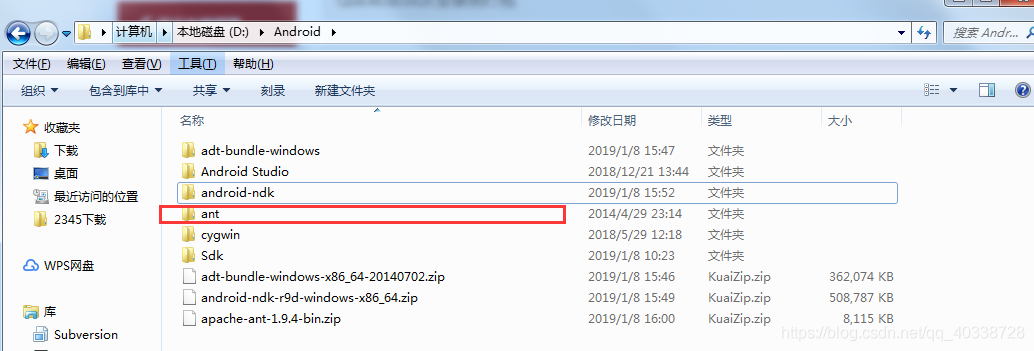
配置环境变量:
①在"环境变量"的"用户变量"中加入以下变量:
变量:ANT_ROOT 值:D:Androidantin②在"系统变量"的 Path 变量的尾部添加以下字段:
D:Androidantin(6)编译项目
在编译项目之前,我们先确认一下编译环境。
请确保,Quick-Cocos2dx-Community、JDK、ADT、NDK 和 Ant 都已正确安装,这 5 个工具均需要配置"系统环境变量"。
① 使用 player3 新建了一个 test 项目位于D:cocosworkspacemytest。(注:创建工程不勾选"Copy Source Files",也就是不包含引擎代码。)以 mytest项目为例说明如何编译 Android apk 包。
②切换到 mytest的 Android 工程路径,清理编译临时文件。(不一定每次都需要清理,但是建议编译 release 版本一定要先清理后打包)
C:UsersAdministrator>d:
D:>cd D:cocosworkspacemytestframeworks
untime-srcproj.android
D:cocosworkspacemytestframeworks
untime-srcproj.android>clean.bat③编译 Quick-Cocos2dx-Community 引擎的 C++ 核心。
D:cocosworkspacemytestframeworks
untime-srcproj.android>build_native.bat这个过程调用 NDK 进行编译,并生成 libcocos2dlua.so 文件。如果一切顺利,应该看到下面的 log 信息:
[armeabi] SharedLibrary : libcocos2dlua.so
[armeabi] Install : libcocos2dlua.so => libs/armeabi/libcocos2dlua.so
make.exe: Leaving directory `D:/cocos/workspace/hello/frameworks/runtime-src/proj.android'④更新 test 的 Android 项目配置信息。(这步只需做一次即可)
D:cocosworkspacemytestframeworks
untime-srcproj.android>android update project -p . -t 1⑤更新 Quick-Cocos2dx-Community 引擎工程的 Android 项目配置信息。(这步只需做一次即可)
D:>cd D:cocosquick-3.3cocosplatformandroidjava
D:cocosquick-3.3cocosplatformandroidjava>android update project -p . -t 1⑥修改 proj.android 目录下 project.properties 文件中关于 Quick-Cocos2dx-Community 引擎工程的引用路径。(注意:路径根据自己的工程相对路径设置,下面是我的路径)
android.library.reference.1=../../../../../quick-3.3/cocos/platform/android/java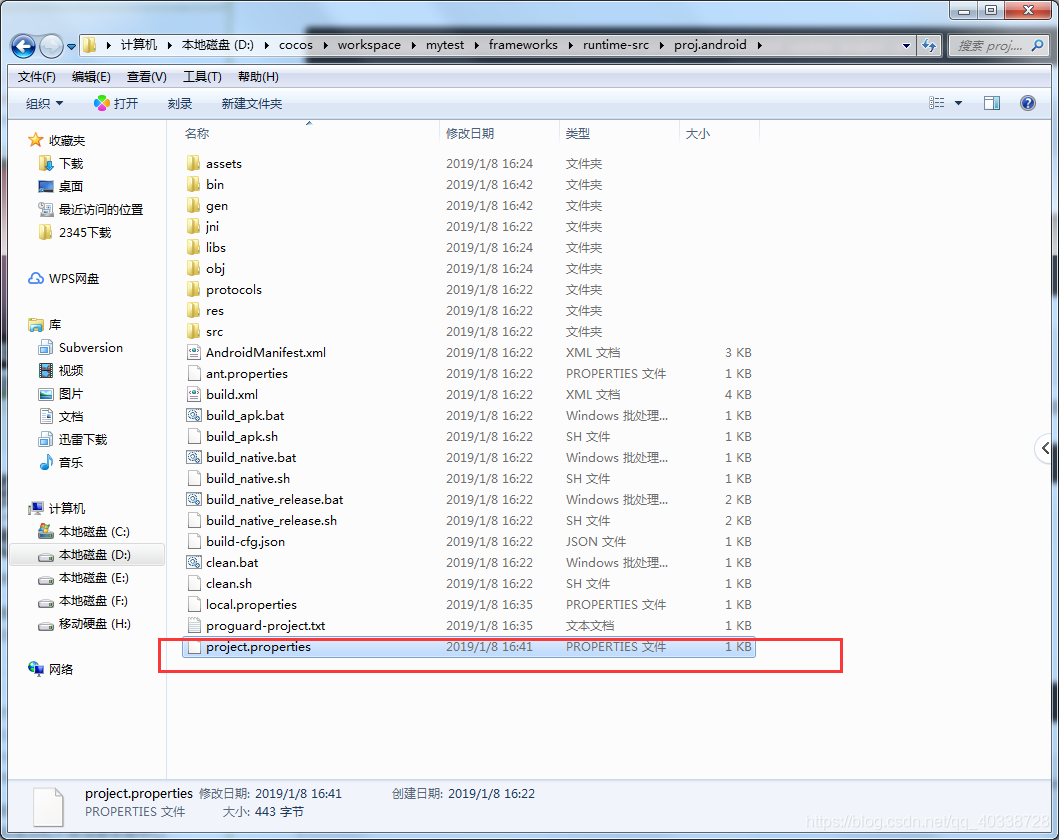
⑦切换回 test 工程下的 proj.android 目录,运行 ant 打包命令。(注:如果遇到类似resolve to a path with no project.properties的错误提示信息,请仔细检查 project.properties 中的引擎相对路径是否正确配置。)
D:cocosworkspacemytestframeworks
untime-srcproj.android>ant debug成功编译将看到如下 log 信息:
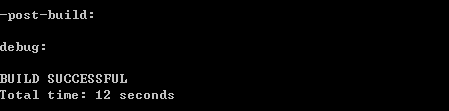
apk 文件位于proj.android/bin/mytest-debug.apk
ant 常用命令说明(注:clean.bat是清理 NDK 编译环境):
ant debug用于生成自签名的测试 apk 包,可直接在 Android 手机上安装运行。ant release生成发布版本的 apk 包。默认配置生成的 hello-release-unsigned.apk 包是没有签名的,不能直接安装,还需要用签名工具进行签名。ant clean清理 java 编译环境。
手机安装apk测试,成功: